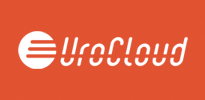Indikationskonferenz erstellen
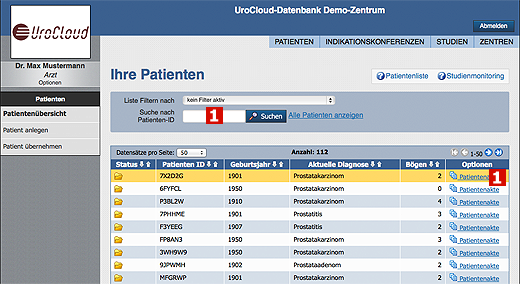
![]() Patientenakte öffnen
Patientenakte öffnen
In der Patiententabelle finden Sie in der Spalte Optionen den Punkt "Patientenakte". Wählen Sie die Patientenakte des Patienten aus, für den Sie eine Indikationskonferenz anlegen wollen. Sie können alternativ auch in der Suchmaske oberhalb der Patiententabelle auch nach dem Patienten suchen.
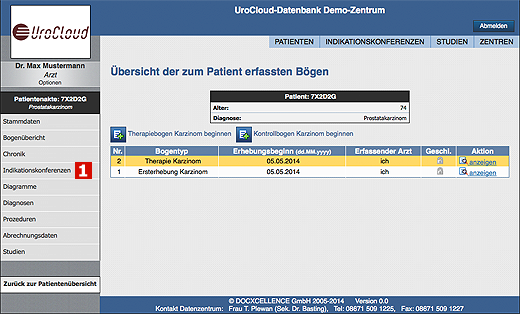
![]() Indikationskonferenz auswählen
Indikationskonferenz auswählen
Im Menü der Patientenakte klicken Sie nun auf den Punkt "Indikationskonferenzen".
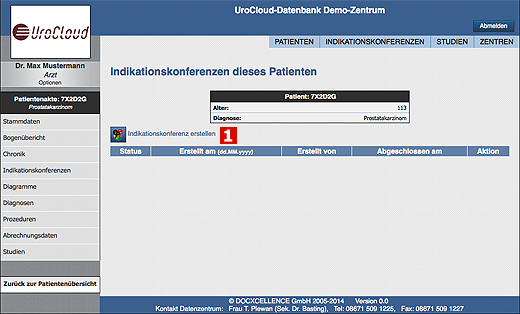
![]() Indikationskonferenzübersicht
Indikationskonferenzübersicht
Sie gelangen zur Übersicht der Indikationskonferenzen für diesen Patienten. In unserem Fall wurde noch keine angelegt. Klicken Sie daher auf "Indikationskonferenz erstellen".
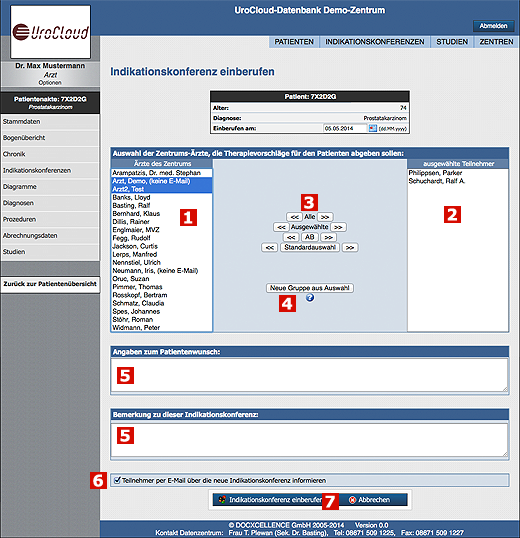
![]() Ärzte des Zentrums
Ärzte des Zentrums
Hier finden sie die Ärzte, die zu einer Indikationskonferenz eingeladen werden können.
![]() Ausgewählte Teilnehmer
Ausgewählte Teilnehmer
Die von ihnen ausgewählten Ärzte finden sich dann auf der rechten Seite unter "ausgewählte Teilnehmer".
![]() Ärzteauswahl
Ärzteauswahl
Aus der Liste der "Ärzte des Zentrums" die gewünschten Teilnehmer auswählen:
- Entweder mit dem Doppelpfeil nach rechts "Alle"
- oder mit der Taste STRG + Klick (bei Apple CMD + Klick) mehrere einzelne markieren und anschließend den Doppelpfeil rechts bei "Ausgewählte" klicken.
- Wenn die Ärzte rechts in der Liste stehen, können Sie daraus auch eine Gruppe (Schalter "Neue Gruppe"
 ) bilden, um diese zukünftig schneller hinzufügen zu können. Sie können beliebig viele Gruppen bilden.
) bilden, um diese zukünftig schneller hinzufügen zu können. Sie können beliebig viele Gruppen bilden.
![]() Patientenwunsch und Bemerkungen
Patientenwunsch und Bemerkungen
Hier können Sie Patientenwünsche und weitere Bemerkungen eintragen.
![]() Teilnehmer informieren
Teilnehmer informieren
Sofern E‐Mail-Adressen der eingeladenen Ärzte im System hinterlegt sind, werden diese automatisch per Mail informiert, sollten sie dies hier auswählen.
![]() Teilnehmer informieren
Teilnehmer informieren
Die Indikationskonferenz wird durch einen Klick auf den dementsprechenden Button einberufen.
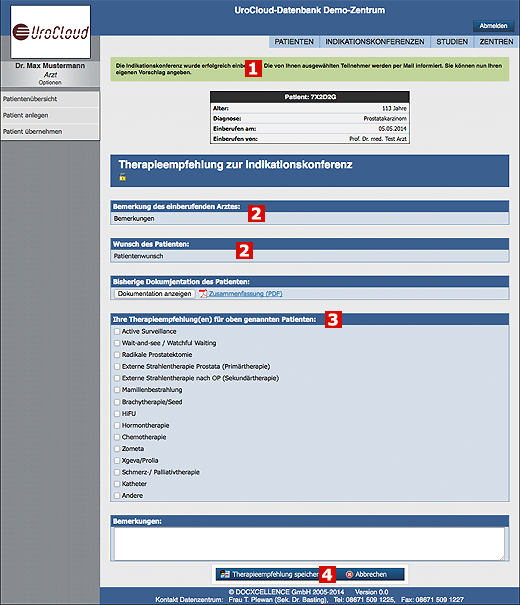
![]() Indikationskonferenz einberufen
Indikationskonferenz einberufen
Eine Meldung am oberen Bildrand zeigt an, ob Ihre Indikationskonferenz erfolgreich einberufen wurde.
![]() Patientenwünsche / Bemerkungen
Patientenwünsche / Bemerkungen
Die von Ihnen ggf. eingetragenen Patientenwünsche und Bemerkungen werden hier angezeigt.
![]() Therapieempfehlung
Therapieempfehlung
Tragen Sie hier Ihre Therapieempfehlung und Bemerkungen ein, sodass die anderen Teilnehmer der Indikationskonferenz sie sehen können.
![]() Therapieempfehlung speichern
Therapieempfehlung speichern
Speichern Sie Ihre Therapieempfehlung.
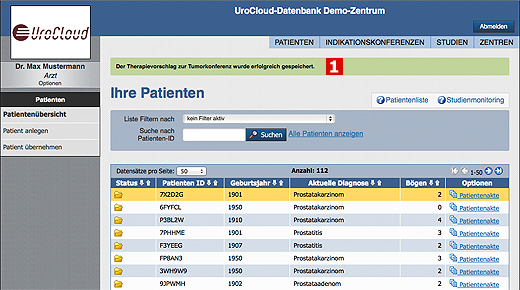
![]() Therapieempfehlung gespeichert
Therapieempfehlung gespeichert
Eine Meldung am oberen Bildrand zeigt an, ob Ihre Therapieempfehlung gespeichert wurde.
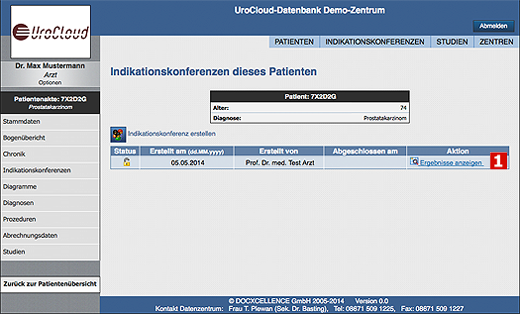
![]() Indikationskonferenzübersicht
Indikationskonferenzübersicht
Wenn Sie nun wieder zur Indikationskonferenzübersicht ihres Patienten navigieren (über die Patientenakte des jeweiligen Patienten in der Patiententabelle), finden sie dort die eingetragene Indikationskonferenz. Sie können hier die Ergebnis-Seite aufrufen. Über die Ergebnisseite können Sie eine Indikationskonferenz schließen.
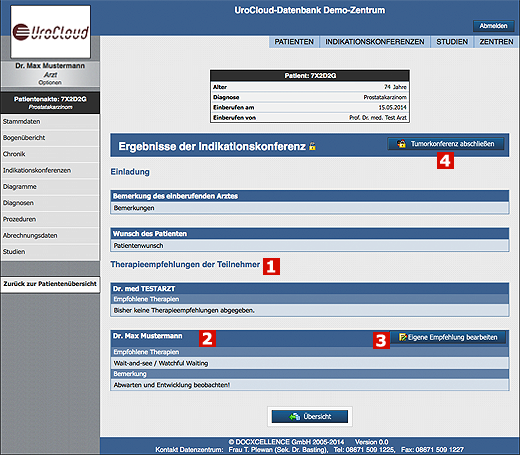
![]() Therapieempfehlungen
Therapieempfehlungen
Hier finden Sie ihre Therapieempfehlungen, sowie die der anderen Teilnehmer.
![]() Empfehlung ansehen
Empfehlung ansehen
Hier finden Sie ihre eigene Empfehlung.
![]() Empfehlung bearbeiten
Empfehlung bearbeiten
Solange die Indikationskonferenz nicht geschlossen ist, können Sie hier direkt Ihre Empfehlung bearbeiten.
![]() Abschließen
Abschließen
Sie können über diesen Button auf eine Seite zum Abschluss einer Konferenz gelangen. Nach dem Abschluss sind keine Änderungen mehr durch die Teilnehmer an den Empfehlungen möglich.